Ihr könnt in Windows das WLAN aktivieren, indem ihr es in den Netzwerk-Einstellungen anschaltet. Doch das nützt euch nichts, wenn es am Gerät selbst deaktiviert ist. Wir erklären euch, wie ihr WLAN in Windows 10, Windows 11 sowie Windows 7 und 8 aktiviert.
Das WLAN in Windows greift in der Regel auf einen im PC eingebauten Empfänger zurück. Der lässt sich auf zweierlei Weise steuern. Wie beides funktioniert, erfahrt ihr hier.
Das WLAN direkt in allen Windows-Versionen aktivieren
Die Funktion, um in Windows WLAN zu aktivieren, befindet sich in jeder Version des Betriebssystems an anderer Stelle. Am einfachsten ist es in Windows 10 und 11:
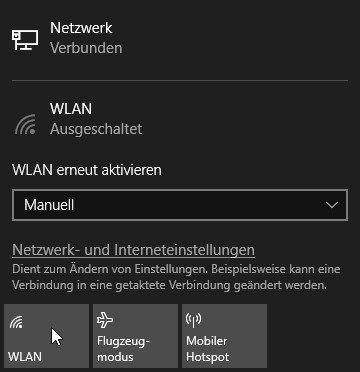
So könnt ihr in Windows 10 und Windows 11 euer Wifi aktivieren:
- Rechts unten in der Taskleiste befindet sich das Netzwerksymbol. Macht einen Doppelklick darauf. Falls es sich nicht dort befindet, drückt die Tastenkombination Windowstaste + A. Dann könnt ihr an dieser Stelle auf „Netzwerk“ klicken.
- In beiden Fällen öffnet sich ein kleines Fenster, in dem ihr seht, ob WLAN an- oder ausgeschaltet ist.
- Dort könnt ihr unten auf „WLAN“ klicken, um es in Windows 10 zu aktivieren.
- Im nächsten Schritt sucht Windows nach WLAN-Netzwerken und ihr könnt euch mit einem verbinden.
Damit das klappt, muss auf jeden Fall auch der WLAN-Adapter aktiviert sein. Wie das geht, erklären wir euch unten. Wir haben ein separates Tutorial für euch, das euch hilft, wenn das WLAN dann nicht funktioniert.
WLAN in Windows 8 aktivieren:
- Drückt die Tastenkombination Windows + C, um die „Charms Bar“ zu öffnen.
- Klickt nun auf „Einstellungen“ und dann auf „PC-Einstellungen ändern“.
- Danach klickt ihr die Option „Funk“ an. Dort könnt ihr WLAN und Bluetooth aktivieren und deaktivieren.
Die WLAN-Funktion in Windows 7 anschalten:
- Klickt in der Taskleiste mit der rechten Maustaste auf das Netzwerk-Icon.
- Wählt im anschließenden Menü auf „Netzwerk- und Freigabecenter“.
- Dort klickt auf „Adapter-Einstellungen ändern“.
Alternativ könnt ihr die Tasten Windows + R drücken, um eine Befehlszeile zu öffnen. Dort gebt ihr dann ncpa.cpl ein. Das öffnet die Adapter-Einstellungen direkt.
Ihr bekommt nun die verschiedenen Netzwerk-Adapter angezeigt, unter denen sich auch der WLAN-Adapter befindet. Ob er aktiv oder inaktiv ist, steht darunter. Sollte er noch nicht aktiv sein, klickt mit der rechten Maustaste darauf und wählt den Menüpunkt „Aktivieren“ aus.
WLAN am Laptop aktivieren
Aus Stromspargründen lassen sich bei Laptops alle möglichen Hardware-Funktionen abschalten. Dazu zählt auch die Wifi-Verbindung. Wenn ihr euer WLAN am Laptop aktivieren möchtet, geht das meist über eine sogenannte „Fn-Taste“. Dabei werden die normalen Funktionstasten mit einer zweiten Funktion belegt, die meist in blauer Farbe zusätzlich auf die Taste gedruckt wurde.

Im Beispielbild wird WLAN aktiviert oder deaktiviert, wenn ihr die Tasten Fn + F3 gleichzeitig drückt. Die Belegung der Tasten ist nicht einheitlich, aber wird meist durch ein klar erkennbares Wifi-Symbolbild verdeutlicht. Ob WLAN danach verfügbar ist, seht ihr einerseits in Windows selbst, andererseits meist durch eine LED am Gerät.
